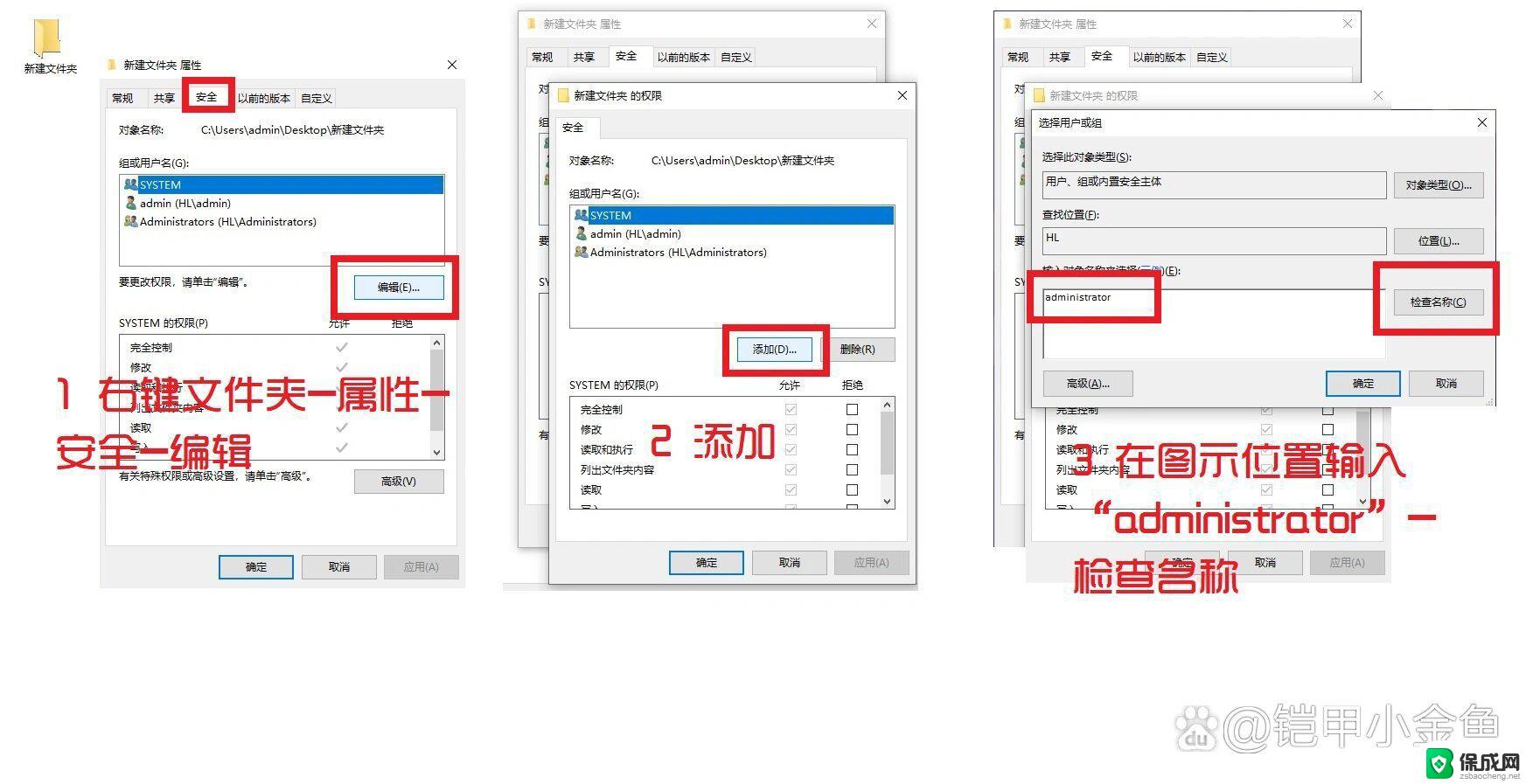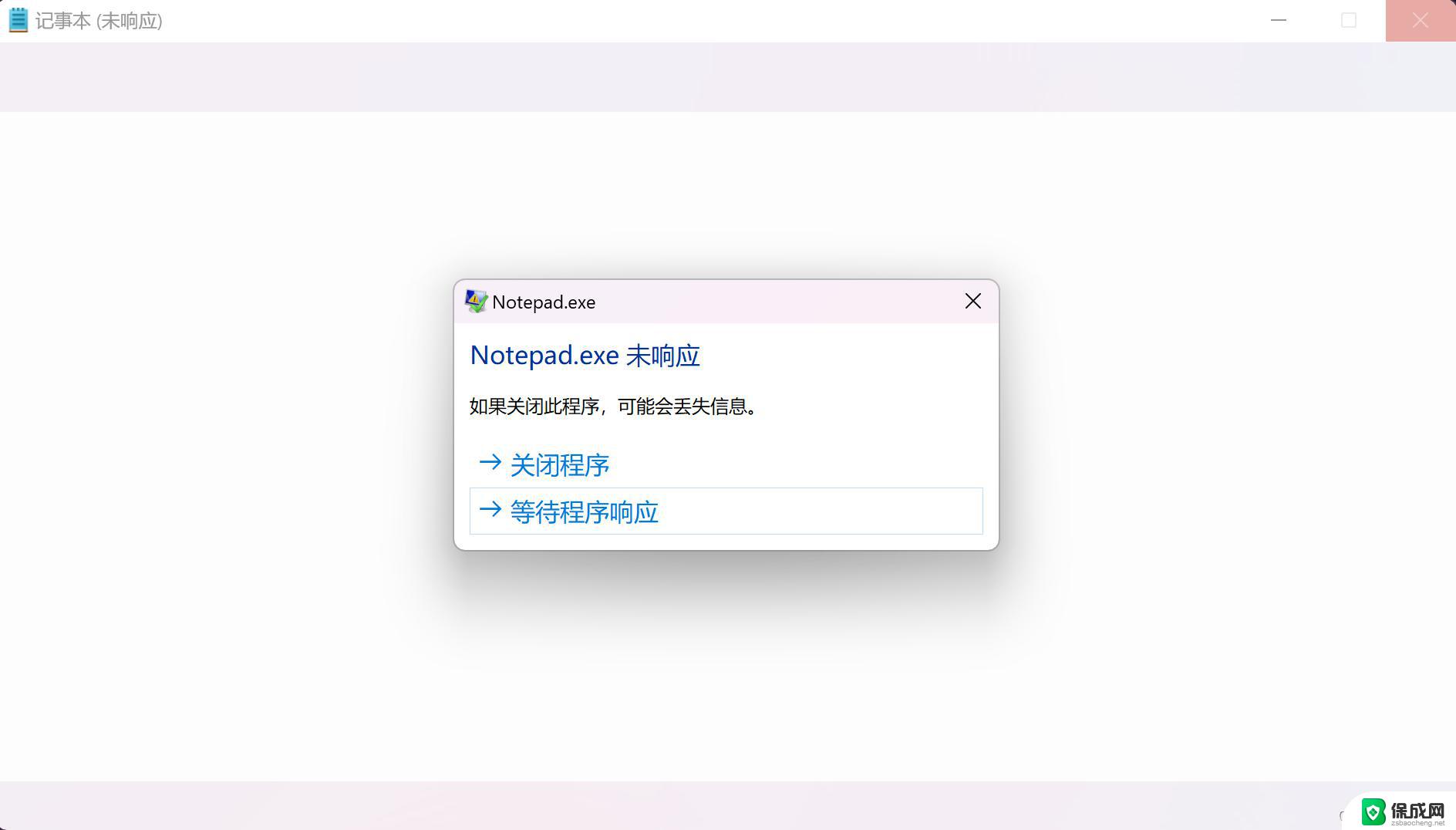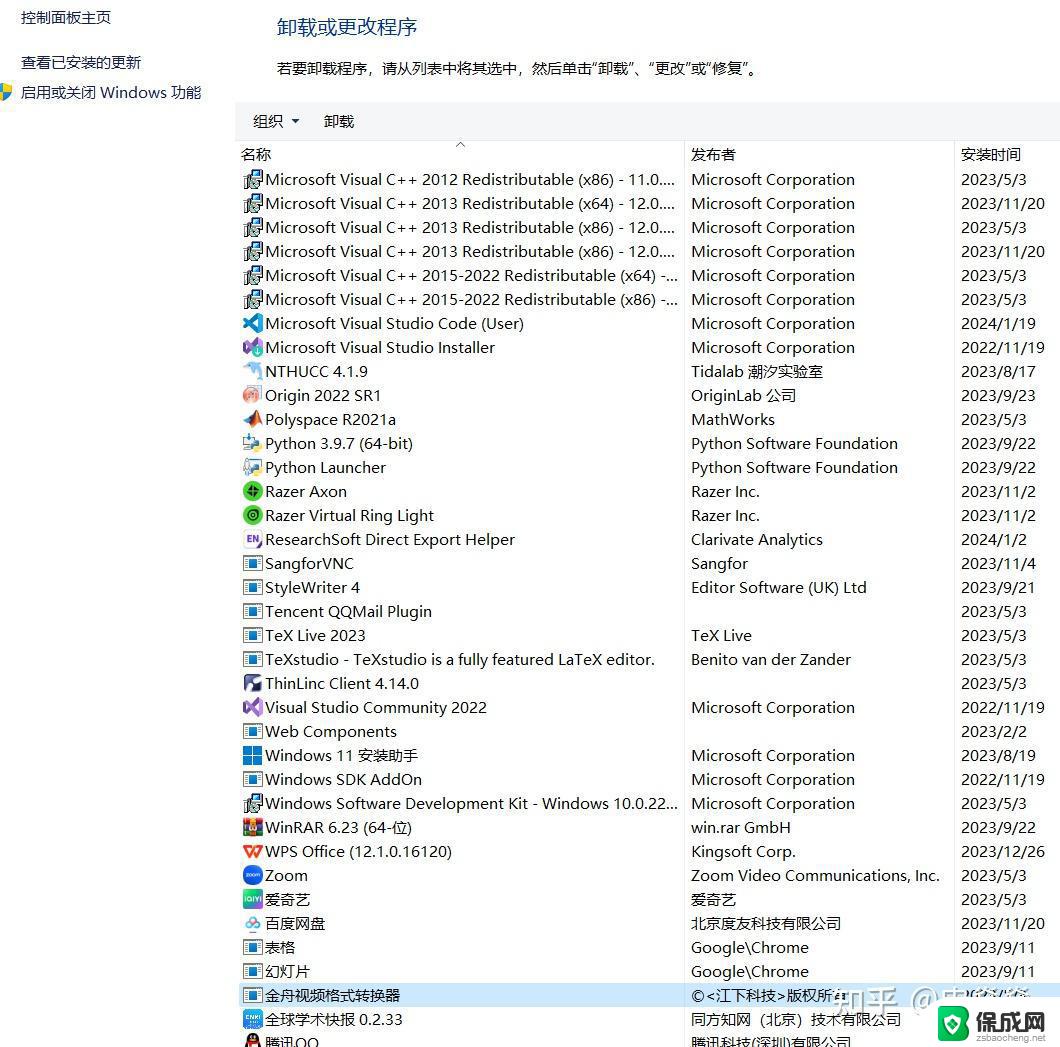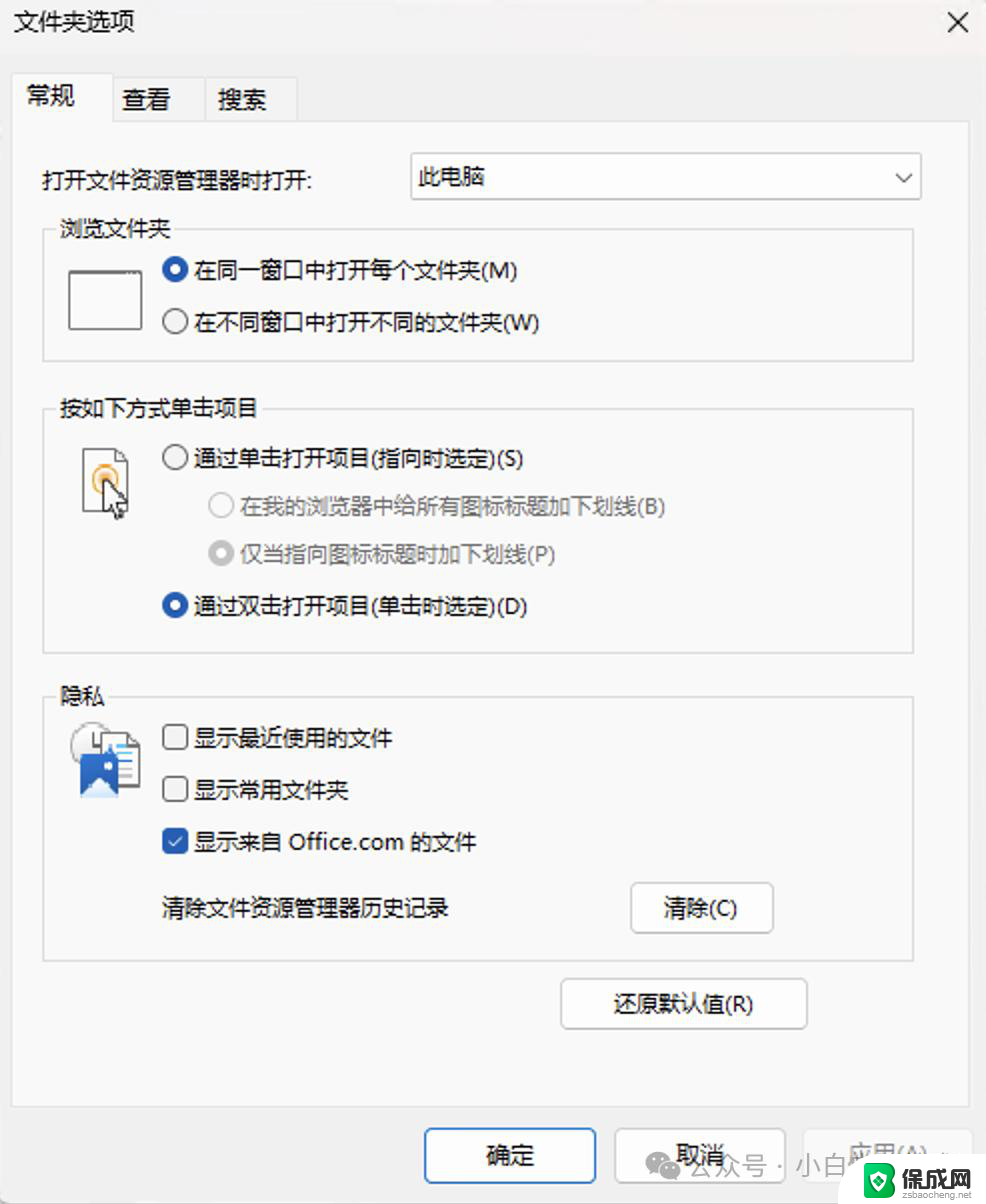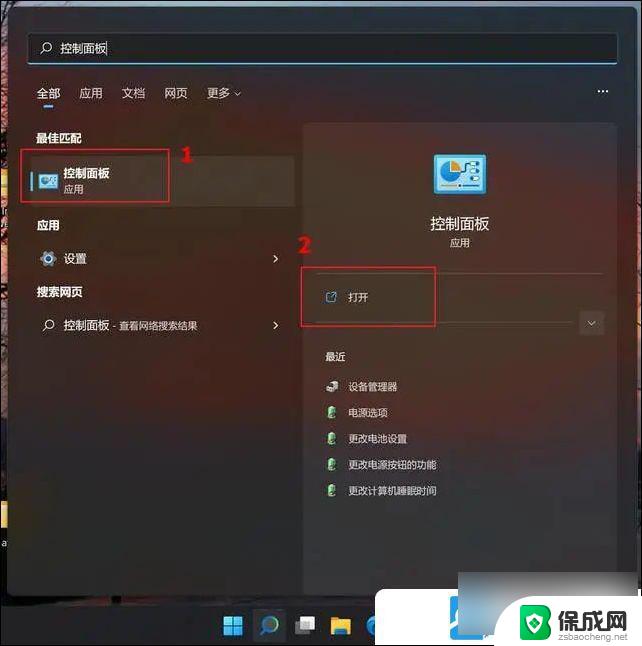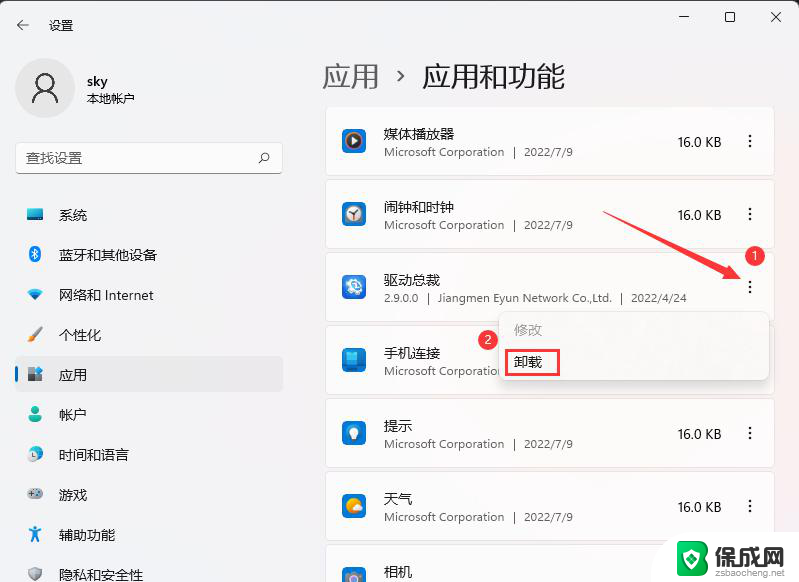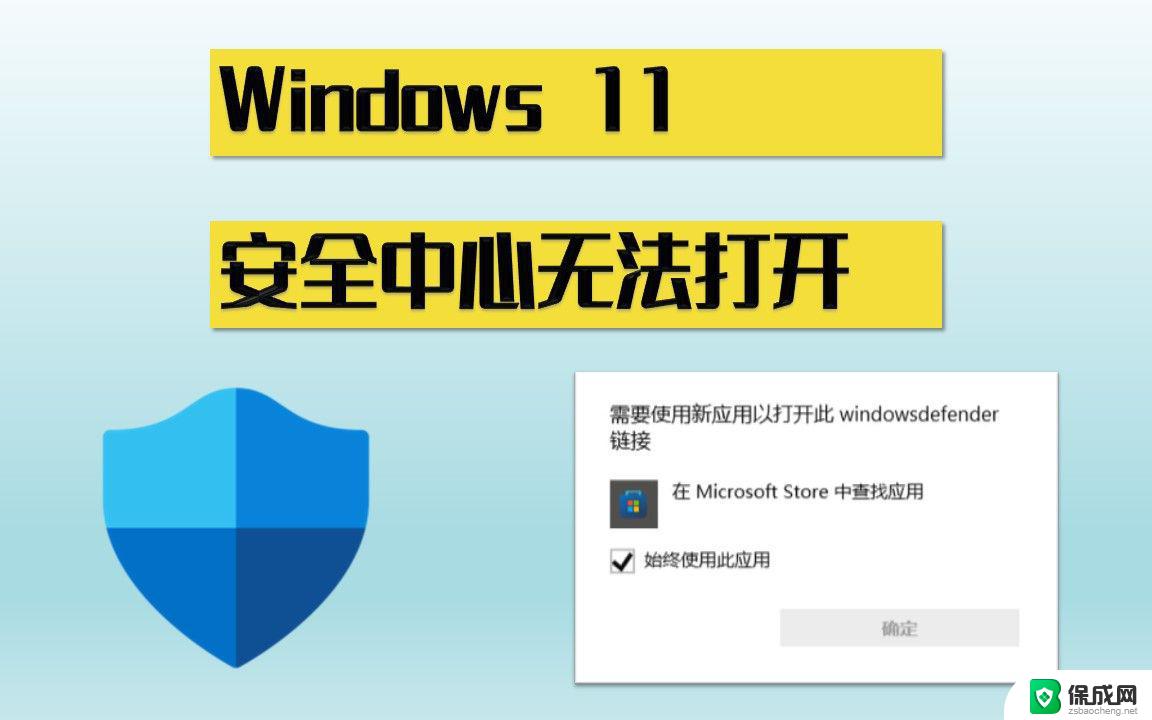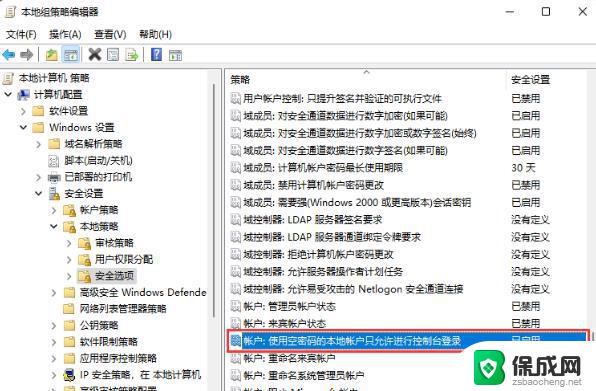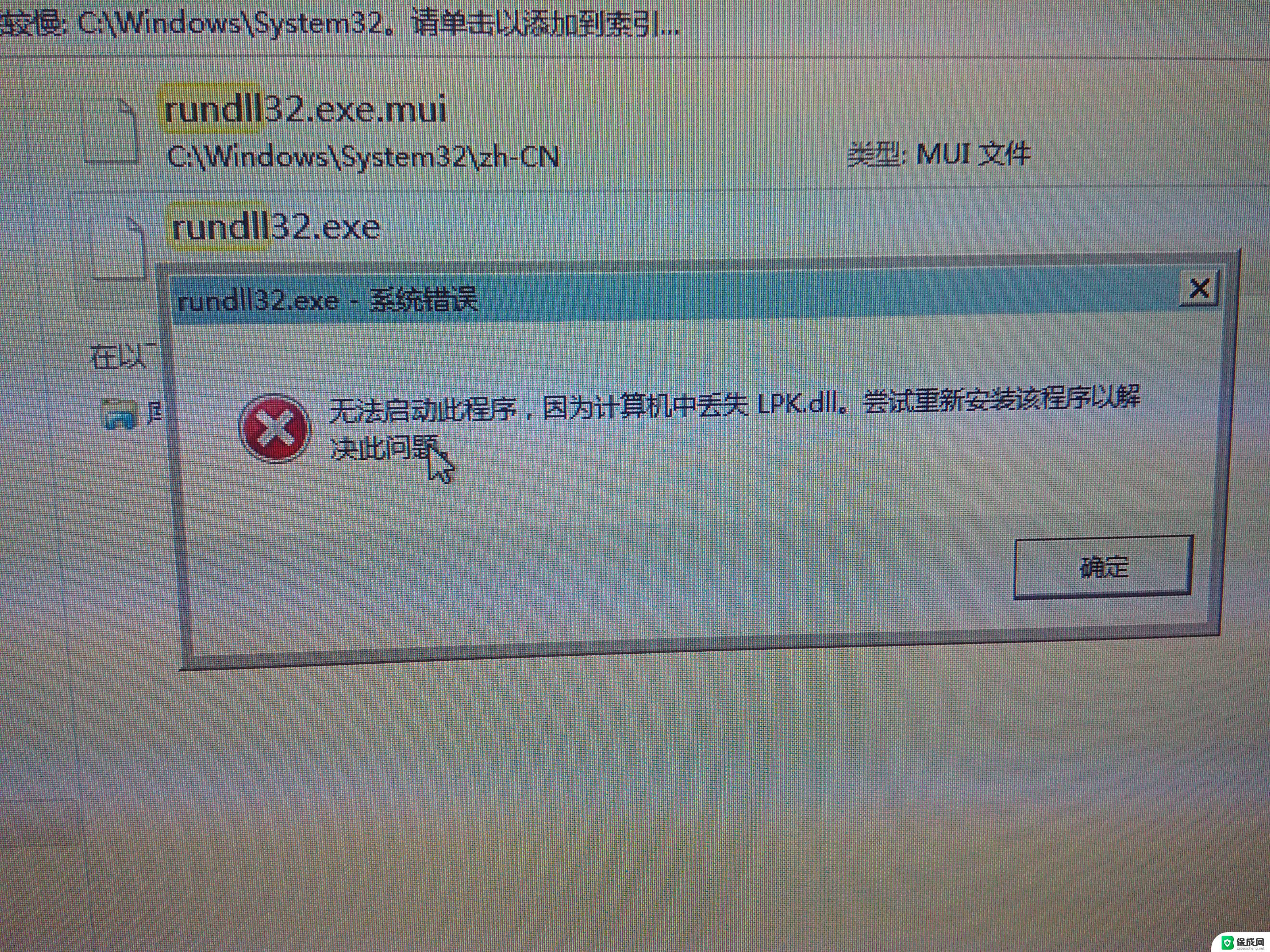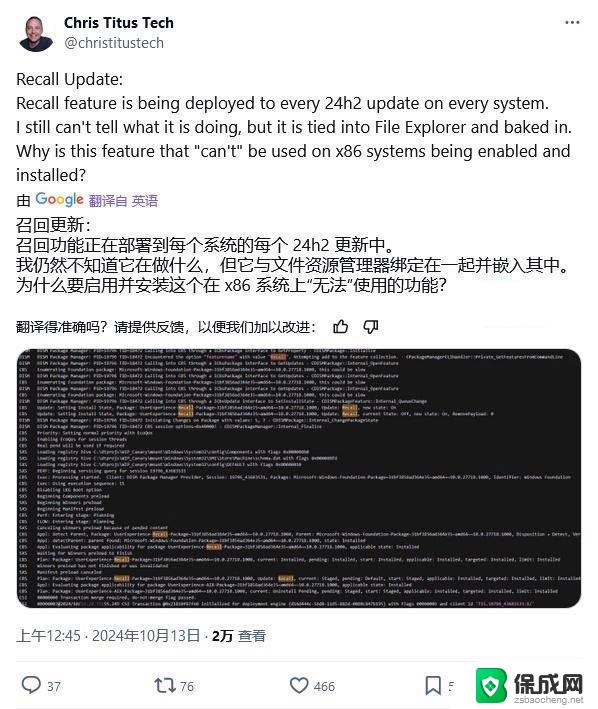win11删除文件时显示找不到该文件 Windows11卸载软件报错找不到文件怎么办
更新时间:2024-11-02 17:56:03作者:yang
在使用Windows 11系统时,有时候我们会遇到一些问题,比如在删除文件时会出现找不到该文件的提示,或者在卸载软件时会报错显示找不到文件,这种情况通常让人感到困惑和焦虑,不知道该如何解决。面对这种情况,我们应该怎么办呢?接下来我们将为大家介绍解决这类问题的方法。
windows11卸载软件时提示找不到文件怎么办:
1、按下“Win+R”打开运行输入 regedit 回车打开注册表编辑器。
2、在打开的注册表编辑器中找到:HKEY_CURRENT_USER,并点HKEY_CURRENT_USER打开下拉。
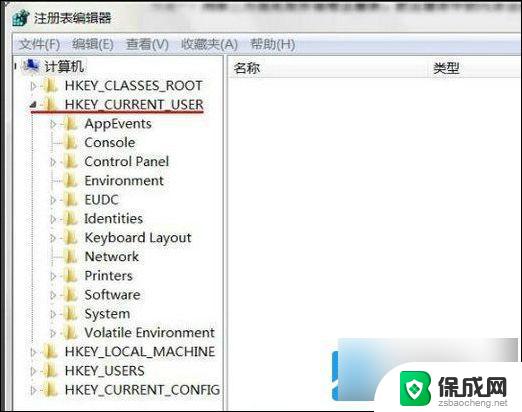
3、在HKEY_CURRENT_USER展开项中找到:software,并点击software前面的小三角。
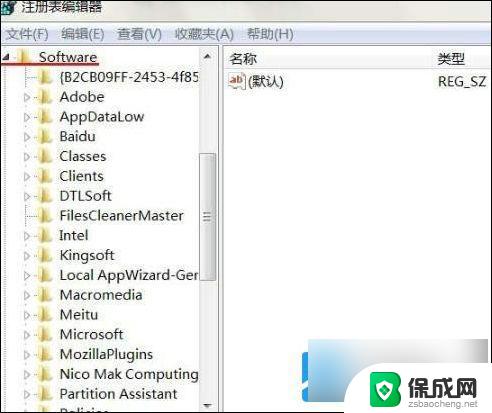
4、可在其中逐个查看把卸载了的软件注册信息删除即可。
5、也可在注册表编辑器中点击“编辑—>查找”,找到删除即可。
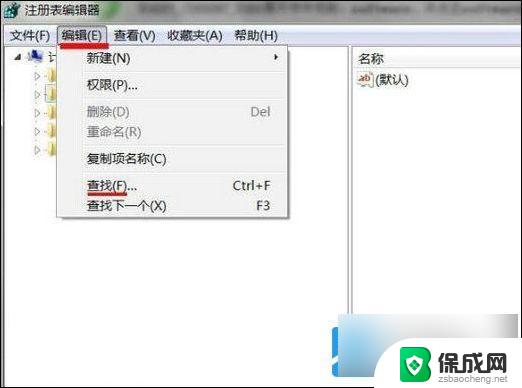
以上就是关于win11删除文件时显示找不到该文件的全部内容,有出现相同情况的用户就可以按照小编的方法了来解决了。